客片自动备份¶
订单中上传客片时,可以同时自动将客片文件备份到指定的备份机上。
上传的同时,可以通过备份机转发客片文件给其它软件客户端。
例如摄影师拍摄完成后,上传客片的同时,将客片远程发送到备份机,同时转发给精修师。
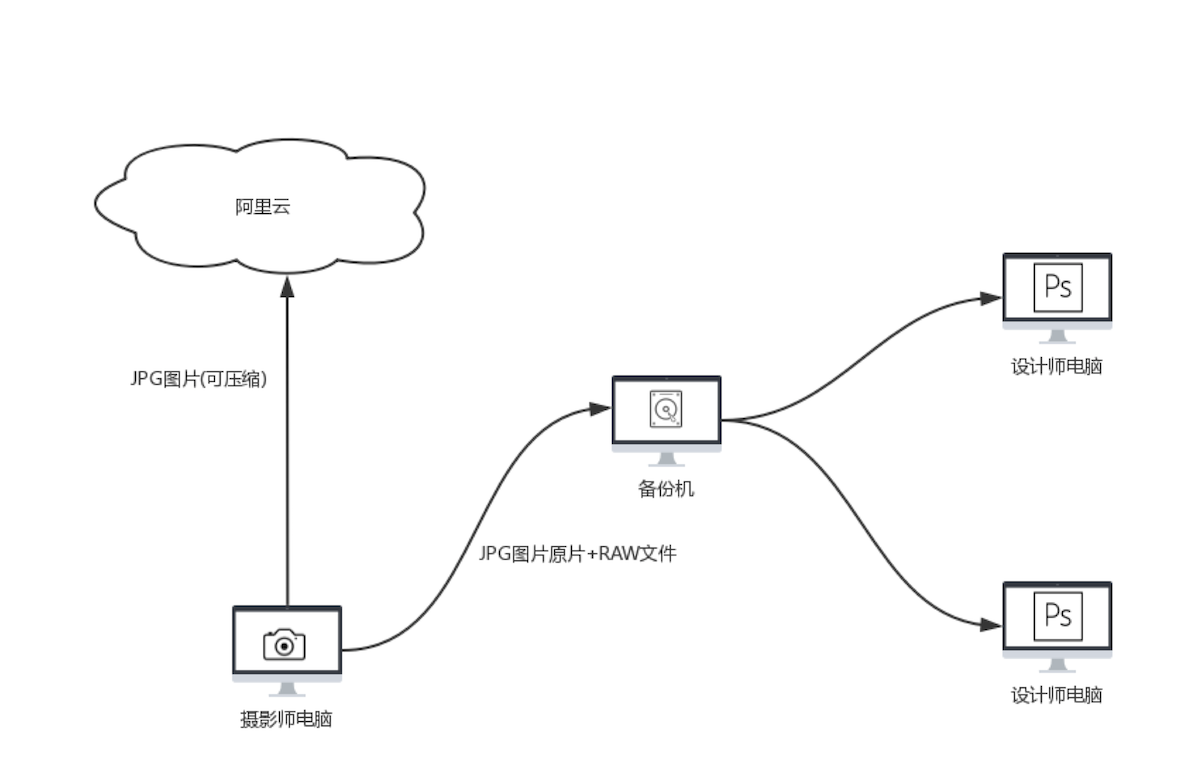
基础操作¶
要启用自动备份功能,您需要做如下几个操作:
- 备份机上启动万风影管客户端,并设置文件传输
- 系统中设置备份机
- 上传客片时选择自动备份
备份机上启动万风影管客户端¶
在您打算备份客片的电脑上,安装万风影影管客户端,并使用一台电脑登录系统。
从菜单中进入「本机设置」:
- 设置「客户端名称」
- 选择文件存储位置
- 开启「允许接收文件」
最后保存设置。
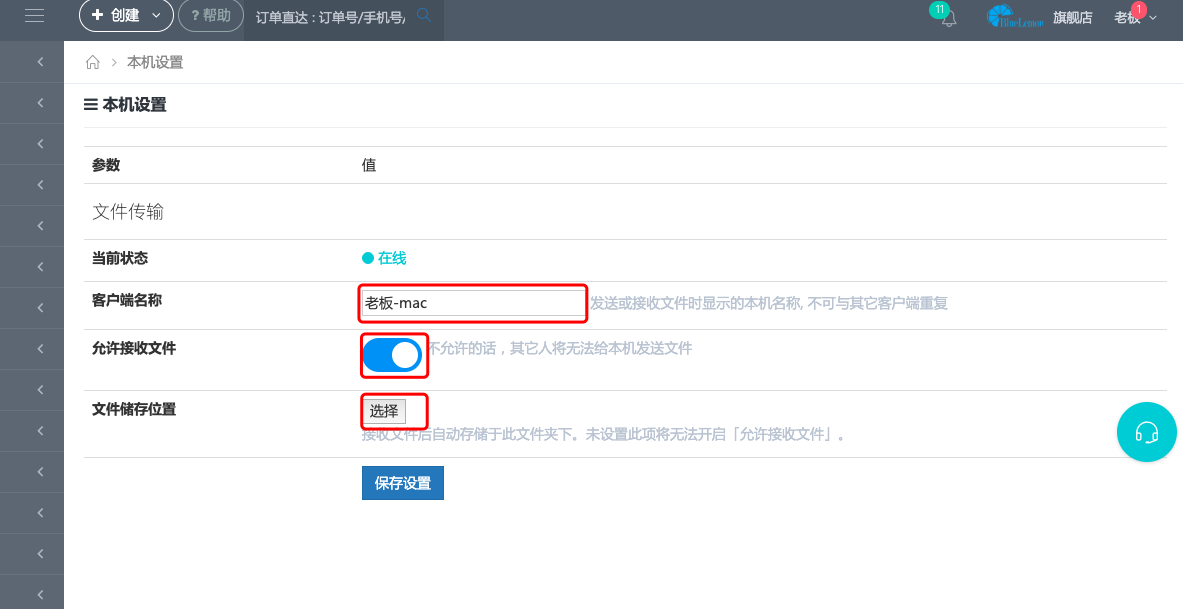
当前状态显示「在线」后,说明文件传输服务已开启,但「允许接收文件」开启后才能作为备份机接收文件。
如果备份机上的客户端退出关闭,将无法接收备份文件。
系统中设置备份机¶
在软件中进入「修改系统设置」界面,下拉找到「备份设置」,选择备份机。然后保存系统设置。
注意:选择备份机时,必须在备份机电脑打开客户端软件,并设置 「允许接收文件」,才会出现在可选列表中。
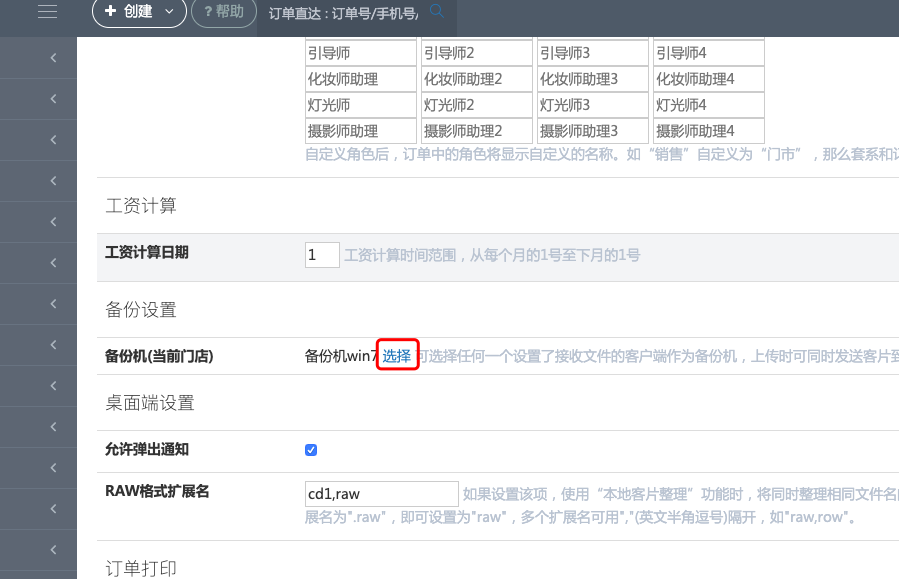
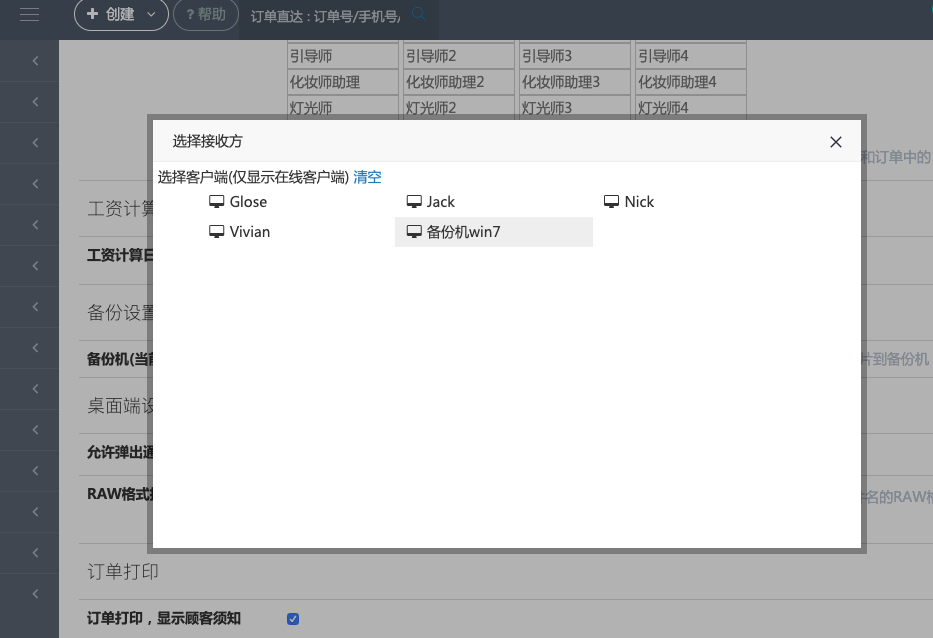
上传客片时选择自动备份¶
订单上传客片时,勾选「自动备份客片(到xxx)」,这里xxx代表您系统设置中设置的备份机。
点击开始上传即可。
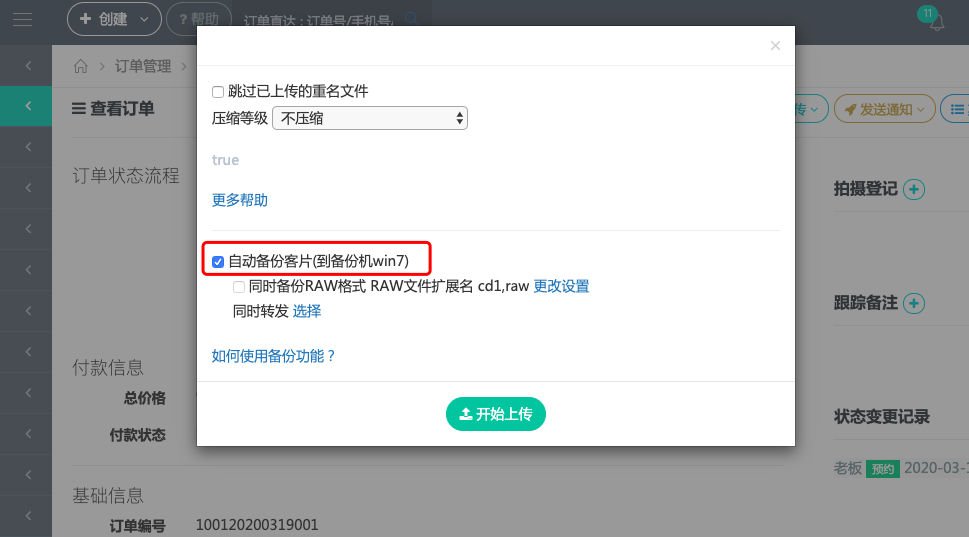
备份RAW格式文件¶
上传时自动备份功能支持RAW格式文件,您需要先在系统设置中设置RAW格式文件的扩展名。
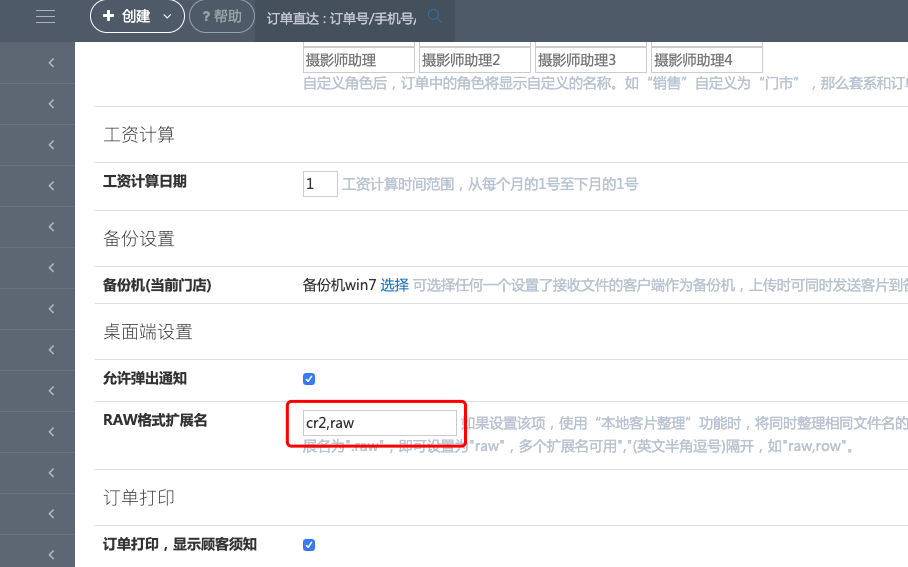
上传时,勾选「同时备份RAW格式」。
系统会自动备份与JPG文件同文件夹下同名的RAW格式文件。
如系统设置了RAW扩展名为cr1,cr2,上传 d:/photo/1.jpg时,软件会同时自动备份 d:/photo/1.cr1和d:/photo/1.cr2,如果raw文件不存在,则跳过。
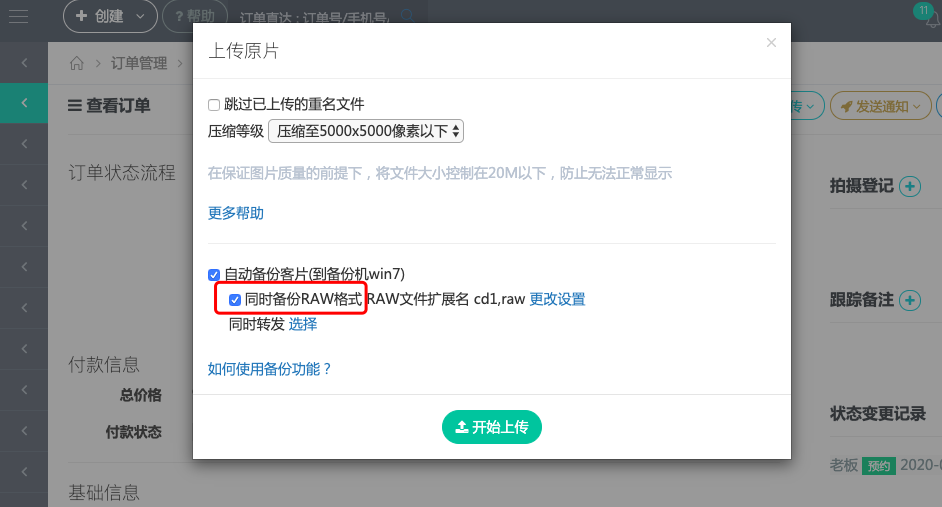
备份同时转发¶
备份客片时,可选择同时转发客片至其它员工使用的客户端。
注意,只有在线并允许接收文件的客户端才能被转发。
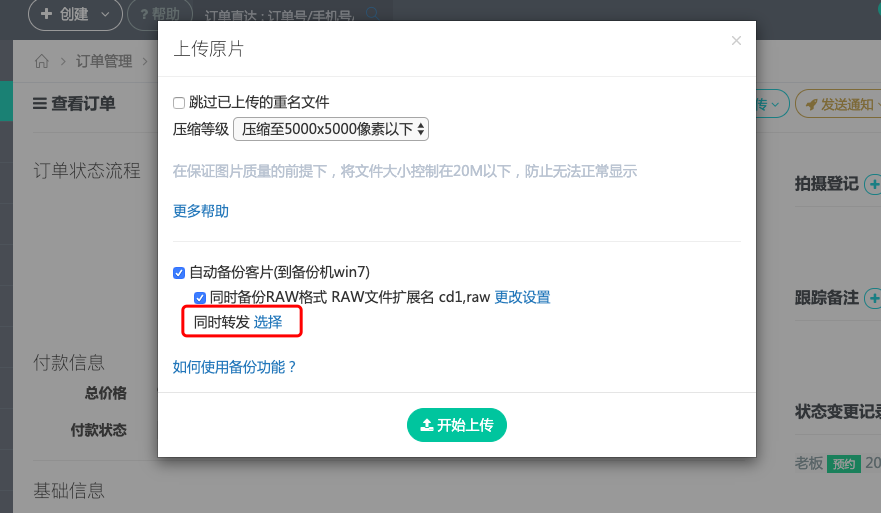
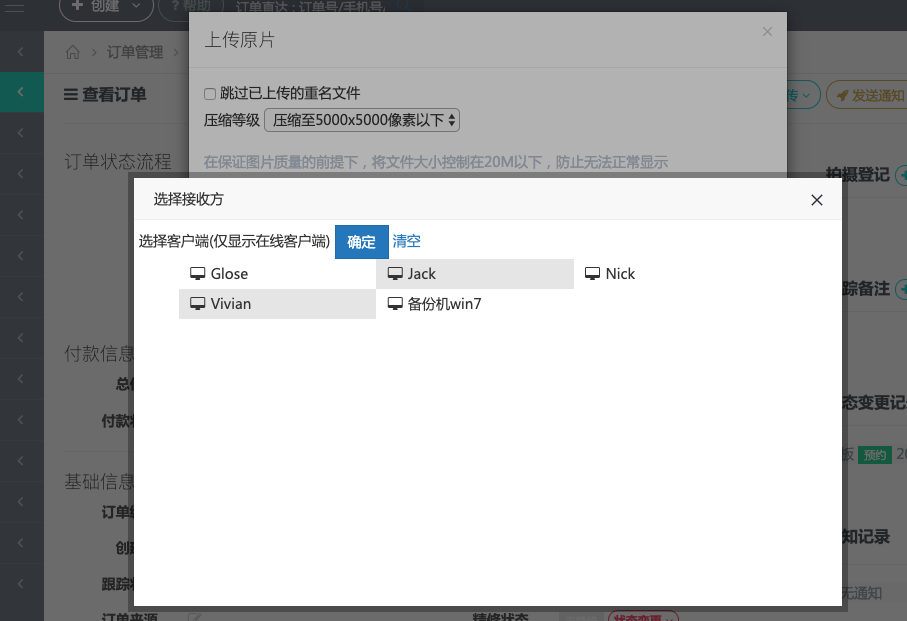
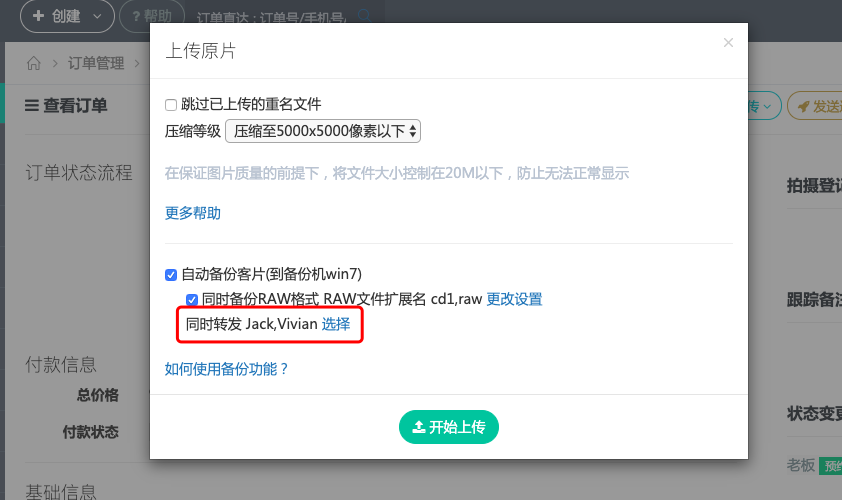
注意¶
- 备份或转发时,接收端软件必须是 打开状态并且允许接收文件 才可以接收文件,并且接收文件中途不可以退出,否则接收过程会中断
- 多次备份相同文件,系统会 跳过已经存在,并且没有变动 的文件